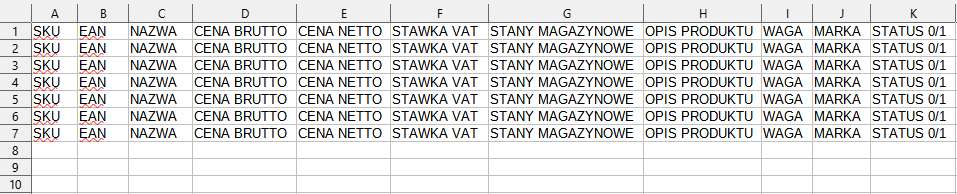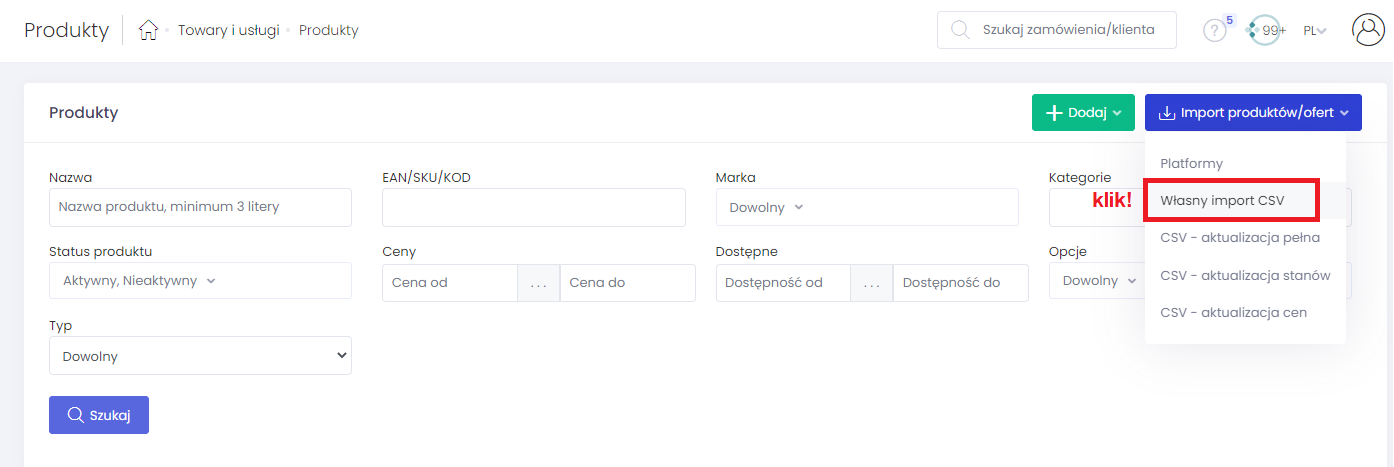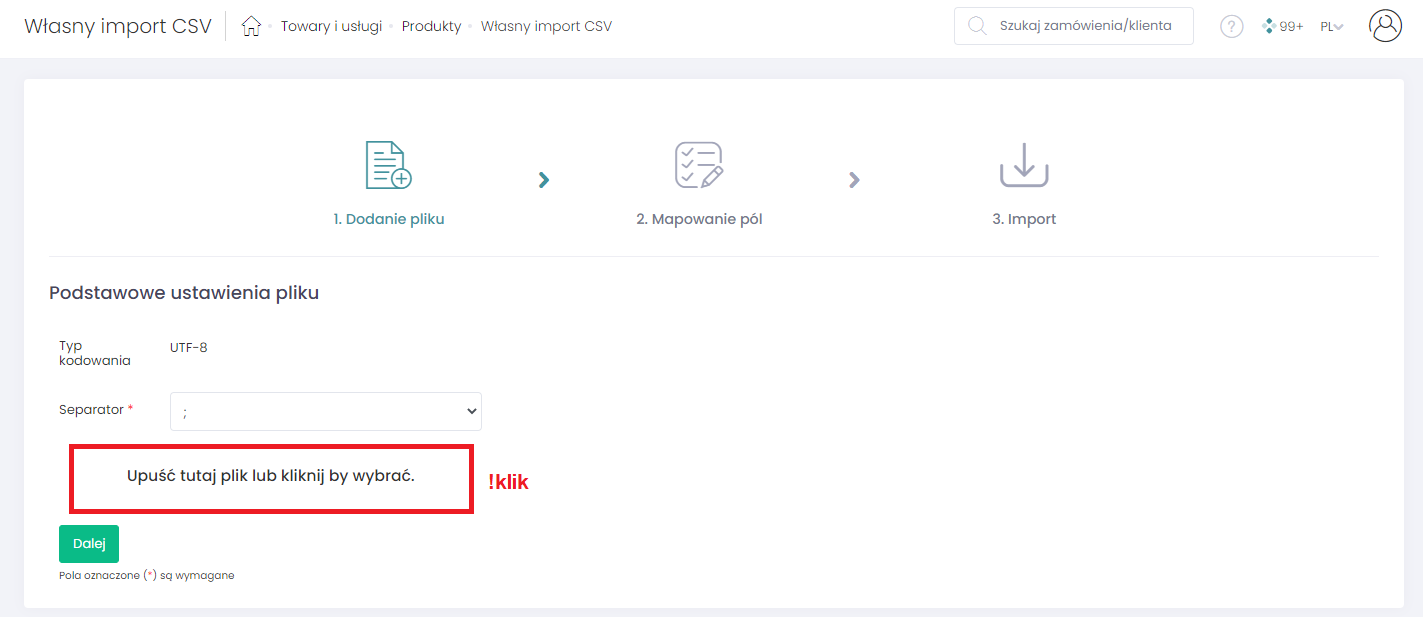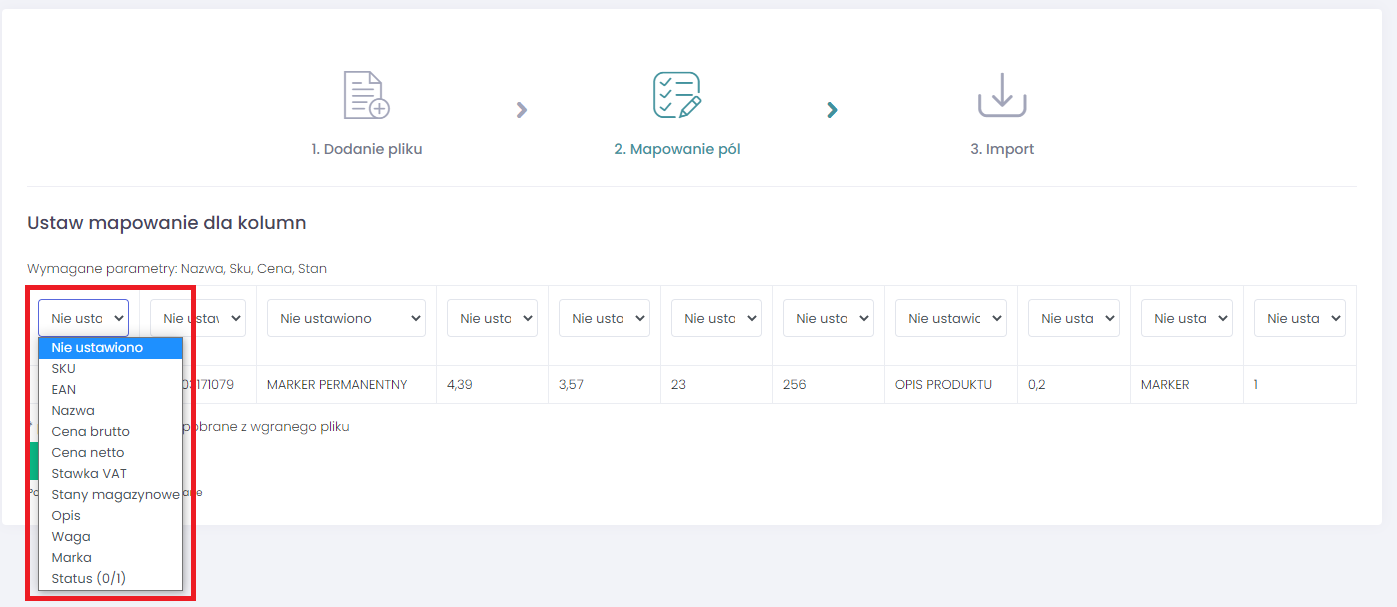Plik CSV – import produktów, jak stworzyć magazyn
Spis treści
Do czego służy i jak działa import produktów z pliku CSV do Apilo?
Import umożliwia pobranie i utworzenie wspólnego dla wszystkich kanałów sprzedaży magazynu produktów, na podstawie przygotowanego wcześniej pliku CSV. Zaimportowane produkty pojawią się w zakładce Towary i usługi -> Produkty. Produkt w bazie zawiera tytuł, ean/sku, opis, cenę, stan magazynowy, informację, czy ma być aktywny, czy też nie.
Zalecamy, aby każdemu sprzedawanemu produktowi, niezależnie od ilości aukcji na których jest wystawiony, odpowiadała tylko jedna pozycja magazynowa w Towary i usługi -> Produkty.
Import produktów z pliku CSV
Przejdź do zakładki Towary i usługi > Produkty > W prawym górnym rogu przycisk Import produktów > Przycisk Własny import CSV
1. Wybierz plik CSV do wgrania oraz ustaw separator zgodny z tym w zapisanym pliku i kliknij przycisk Dalej.
2. Ustaw wszystkie pola zgodnie z zawartością tj.: SKU, EAN, CENA, STAN MAGAZYNOWY itd. i kliknij przycisk Dalej
3. Sprawdź zaimportowane produkty w Towary i usługi > Produkty.